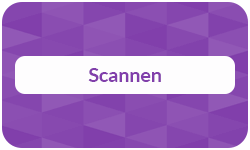
Das Scannen ist ein zentraler Aspekt der Digitalisierung. Beim Scannen werden Dokumente, Fotos oder andere Vorlagen in digitale Dateien umgewandelt, schnell, präzise und in hoher Qualität. Für das Ergebnis ist dabei die Auflösung, mit der der Scanner arbeitet, entscheidend. Da das Scannen eng mit dem Drucken verwandt ist, wird der Begriff auch häufig bei bekannten Druckbegriffen aufgeführt.
Definition: Scannen
Der Begriff „Scannen“ bezeichnet den Prozess, bei dem analoge Dokumente oder Fotos mithilfe eines Scanners in ein digitales Format umgewandelt werden.
Dabei tastet das Gerät die Vorlage Punkt für Punkt oder Zeile für Zeile ab und erstellt daraus ein exaktes Abbild, das als digitale Datei, meist als JPEG, PNG oder PDF, gespeichert wird. Diese Dateien lassen sich anschließend archivieren, weiterverarbeiten oder elektronisch versenden.
Scannen trägt so zu einer platzsparenden, umweltfreundlichen und effizienten Dokumentenverwaltung im digitalen Büroalltag bei.
Merke: Beim Scannen wird eine physische Vorlage digital erfasst und als Datei gespeichert. Somit beschreibt das Scannen den gegenteiligen Prozess des Druckens.
Ursprung des Scannens
Die Ursprünge des Scannens reichen bis in die Mitte des 20. Jahrhunderts zurück. Erste Entwicklungen basierten auf der Idee, Bildinformationen elektronisch zu erfassen und zu übertragen, etwa für Faxgeräte. In den 1950er-Jahren entstanden erste Bildabtastsysteme, die jedoch noch sehr rudimentär arbeiteten.
Der eigentliche Durchbruch gelang in den 1980er-Jahren mit der Verbreitung von Personal Computern (PC). Bis dahin waren nur analoge Kopien möglich, die meist umständlich und zeitaufwendig waren.
Der erste Scanner war ein einfacher Handscanner, mit dem nur wenige Zeilen Text manuell erfasst werden konnten. Erst Mitte der 1990er Jahre folgten große Kopiergeräte mit integrierter Scanfunktion, die sich fest im Büro etablierten (häufig als Teil von Multifunktionsgeräten).
Parallel dazu kamen Flachbettscanner auf den Markt, die auch Privatpersonen das Digitalisieren eigener Dokumente und Fotos ermöglichten. Anfangs arbeiteten diese Scanner mit einfacheren Sensoren, später wurde dann auch eine hohe Scanqualität erschwinglich.
Heute ist Scannen dank mobiler Apps, cloudbasierter Dienste und leistungsstarker Geräte überall möglich, wodurch das Scannen flexibel, alltagstauglich und effizient für nahezu jeden geworden ist.
Informationen zur Druckproduktion
- Informationen zu Druckverfahren & Druckproduktion
- Informationen zu Materialien und optimalem Materialeinsatz
- Informationen zur Druckweiterverarbeitung
Jetzt informieren!
Funktionsweise von Scannern
Scanner arbeiten mit Licht, um Dokumente zu erfassen. Eine Lichtquelle tastet die Vorlage Zeile für Zeile ab, wobei eine bewegliche Einheit unter einer Glasplatte helle und dunkle Bereiche erkennt. So entsteht ein digitales Abbild, das aus vielen kleinen Bildpunkten, sogenannten Pixeln, zusammengesetzt wird.
Moderne Scanner nutzen dafür meist CCD-Sensoren. Für Farbscans kommen drei Sensoren zum Einsatz, die RGB-Farben erkennen. Einfache Sensoren unterscheiden dagegen nur Helligkeitsstufen und sind für Schwarz-Weiß- oder Graustufenscans geeignet. Je genauer die Sensoren, desto detailreicher das Ergebnis.
Neben der richtigen Technik ist auch die Handhabung wichtig: Das Scannerglas sollte regelmäßig gereinigt werden, und die Vorlage muss sauber und gerade aufliegen, denn unsaubere oder schiefe Scans wirken unprofessionell und verursachen Mehraufwand.
Zur Nachbearbeitung empfehlen sich einfache Bildbearbeitungsprogramme. Wer Texte digital weiterverarbeiten möchte, sollte auf eine OCR-Software setzen. Damit werden eingescannte Inhalte durchsuchbar und bearbeitbar, was besonders bei Büchern oder längeren Dokumenten nützlich ist.
Tipp: Speichere gescannte Dateien nicht dauerhaft im allgemeinen Scan-Ordner, sondern verschieben Sie sie direkt an den richtigen Speicherort, lokal oder im sicheren Netzwerkordner. So behalten Sie den Überblick und schützen Ihre Daten.
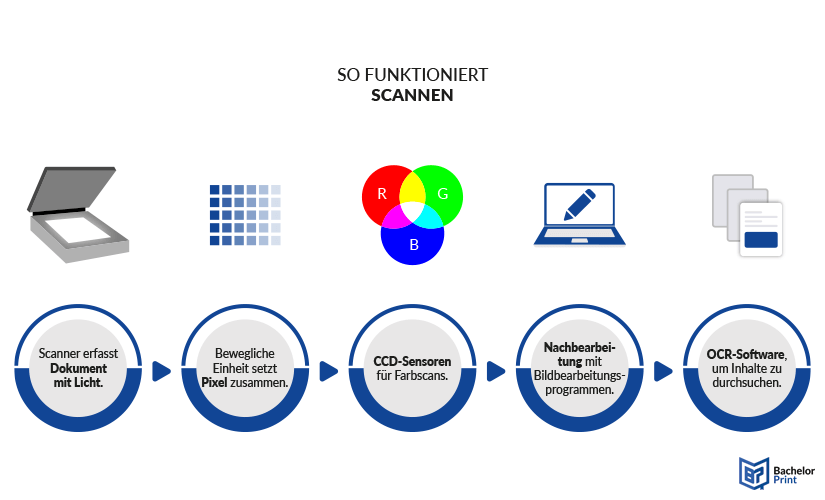
Mit dem Drucker scannen
Viele moderne Drucker sind sogenannte Multifunktionsgeräte, das heißt sie drucken, kopieren und scannen. Mit diesen Geräten lassen sich Dokumente einfach digitalisieren, egal ob über einen Dokumenteneinzug oder ein Flachbett unter einer Scannerklappe. Häufig ist allein schon die Kopierfunktion ein Hinweis darauf, dass ein Scanner im Drucker verbaut ist.
Um vom Drucker auf den PC zu scannen, müssen beide Geräte miteinander verbunden sein, das kann per USB-Kabel oder WLAN erfolgen. Wichtig ist, dass der Drucker korrekt installiert ist und auf dem Computer erkannt wird. Meist ist eine passende Software bereits mitgeliefert oder kann über die Herstellerwebsite heruntergeladen werden. Unter Windows lassen sich Scans aber auch ohne Zusatzprogramme direkt über eine integrierte Scan-App starten.
Beim Scannen sollte man auf einige grundlegende Einstellungen achten:
- Dateiformat: Für Bilder eignen sich Formate wie JPG oder PNG. Dokumente sollten im PDF-Format gespeichert werden, denn dieses Format ist stabil, weitverbreitet und auch nach Jahren problemlos zu öffnen.
- Auflösung: Eine Scanauflösung von 300 dpi ist in den meisten Fällen völlig ausreichend. Höhere Werte liefern zwar mehr Details, erzeugen aber auch deutlich größere Dateien.
Mit dem Handy scannen
Das Smartphone ist längst zu einem praktischen Werkzeug für den Büroalltag geworden, auch beim Scannen. Dokumente lassen sich ganz einfach abfotografieren und in PDFs umwandeln. Apps erkennen dabei automatisch das Dokument, schneiden es passend zu und ermöglichen Nachbearbeitungen wie Drehen, Zuschneiden oder Texterkennung. Nach dem Scan kann die fertige Datei direkt gespeichert, mit anderen geteilt oder in der Cloud abgelegt werden.
Voraussetzung für ein gutes Ergebnis sind eine gute Beleuchtung und Ausrichtung. Am besten wird bei Tageslicht gescannt, das Dokument auf eine glatte, einfarbige Oberfläche gelegt und das Smartphone gerade darüber gehalten. So erkennt die App den Rand besser und die Nachbearbeitung wird einfacher.
Für besonders saubere Ergebnisse lohnt es sich, den Scan später mit einer Bild- oder PDF-App zu bearbeiten, beispielsweise in Adobe Acrobat Reader. Dort kann die Helligkeit angepasst, der Text hervorgehoben oder mehrere Seiten zusammengeführt werden.
Auch wenn Handy-Scanner stationäre Geräte in puncto Qualität, z. B. bei Fotos oder Urkunden, nicht immer ersetzen können, bieten sie für den Alltag eine schnelle, mobile und kostenlose Lösung. Vor allem unterwegs, in der Uni, bei der Arbeit oder zu Hause, bietet das Scannen mit dem Handy eine sinnvolle Alternative.
Schritt-für-Schritt-Anleitung
Für das Scannen mit dem Handy zeigen wir dir im Folgenden eine Schritt-für-Schritt-Anleitung.
- Falls das Handy keine integrierte Scan-Funktion besitzt, kann eine kostenlose Scan-App wie Adobe Scan oder Microsoft Lens aus dem App-Store installiert werden.
- Nach dem Start öffnet sich die Kamera in der Regel automatisch im Scan-Modus. Falls dies nicht geschieht, lässt sich die Funktion manuell aktivieren.
- Das zu scannende Dokument sollte auf einer glatten, einfarbigen Oberfläche liegen, idealerweise bei guter Beleuchtung und ohne störende Schatten oder Reflexionen.
- Das Smartphone wird parallel und ruhig über dem Dokument positioniert. Die App erkennt meistens automatisch die Ränder und löst selbst aus, alternativ kann manuell ausgelöst werden.
- Mehrere Seiten lassen sich über Funktionen wie „Weitere Seite hinzufügen“ oder „Fortfahren“ zu einem zusammenhängenden PDF kombinieren.
- Nach dem Scanvorgang besteht die Möglichkeit, das Ergebnis nachzubearbeiten, etwa durch Zuschneiden, Drehen, Anpassen von Helligkeit oder Kontrast sowie optional durch eine Texterkennung.
- Abschließend wird der Scan als PDF oder Bilddatei gespeichert und kann über verschiedene Kanäle weitergeleitet oder in einer Cloud abgelegt werden.
Privat vs. professionell scannen
Je nachdem, was man scannen möchte, lohnt es sich, das Scannen einem professionellen Scandienstleister zu überlassen. Gerade große Unternehmen, aber auch kleinere Betriebe und Privatpersonen profitieren von einem professionellen Scan, da die Digitalisierung deutlich schneller verläuft und hohe Qualität garantiert.
Während der private Scanvorgang zeitintensiv ist, übernehmen Dienstleister den gesamten Prozess, von der Digitalisierung über die Nachbearbeitung bis hin zur formatgerechten Bereitstellung.
Kriterium
Privates Scannen
Professioneller Scandienstleister
Scanbare Medien
Dokumente, Fotos, Buchseiten
Alle Schriftstücke, Pläne, Grafiken, Fotos, handschriftliche Unterlagen
Scanformate
DIN A4 oder kleiner
Bis DIN A1 und größer (zusammengesetzte Scans)
Auflösung
Meist 300-600 dpi
Bis zu 1200 dpi
Texterkennung
Manuell pro Datei, nur eingeschränkt möglich
Automatisiert, auch bei handschriftlichen Texten
Nachbearbeitung
Selbst erledigen
Ist inklusive
Manuell pro Datei
Vollautomatisiert für große Mengen
Zeitaufwand
Ca. 2 Minuten pro Seite
Hundert Seiten pro Tag möglich
Ca. 1 Arbeitstag & Mitarbeiter pro Aktenordner
Kein interner Personalaufwand
Kosten
+ ca. 1000 €/Jahr für GeräteAbhängig vom Volumen, oft günstiger bei größeren Mengen + keine Kosten für Geräte oder Wartungen
Datenschutz
Eigenverantwortung
DSGVO-konforme Prozesse mit Zugriffsschutz
Verfügbarkeit
Jederzeit nutzbar
Nach Terminabsprache/Servicezeiten
Anhand der Tabelle wird deutlich, dass privates Scannen ideal für kleinere Aufgaben im Alltag ist. Wenn man jedoch größere Mengen an Dokumenten bearbeiten, archivieren oder rechtssicher speichern möchte, spart man bei einem professionellen Dienstleister Zeit und Ressourcen.
Scan Service von ScanProfi
- Umfassendes Angebot an Services zum Scannen & Digitalisieren
- Höchstes Sicherheitskonzept durch ScanLock©
- Individuelle Lösungen und persönliche Beratung
Jetzt informieren!
Welche Medien können gescannt werden?
Grundsätzlich lässt sich alles scannen, was flach auf einem Scanner platziert werden kann. Wichtig ist jedoch, dass vor dem Scannen Heftklammern, Büroklammern, Fadenbindungen oder Heftstreifen entfernt werden. So wird die Scannerscheibe vor Kratzern geschützt und die Seiten werden beim Scanprozess nicht geknickt oder falsch erfasst.
Hier folgt eine Übersicht über alle scanbaren Medien:
- Ordner,
- Dokumente,
- Akten,
- Belege,
- Rechnungen,
- Zeichnungen,
- Pläne,
- Fotos,
- Negative,
- Dias,
- VHS,
- Videokassetten,
- Super8,
- Mini DV.
Scanner-Arten
Je nach Einsatzzweck stehen beim Scannen unterschiedliche Gerätetypen zur Verfügung, die sich in Bedienung, Qualität und Ausstattung unterscheiden.
Die Wahl des passenden Scanners hängt vor allem davon ab, was gescannt werden soll. Während für Texte bereits eine mittlere Auflösung ausreicht, benötigen Fotos oder farbige Grafiken eine höhere Auflösung und Farbtiefe für ein gutes Ergebnis.
Die folgende Tabelle gibt einen Überblick über gängige Scanner-Arten.
Scannertyp
Einsatzbereich
Vorteile
Nachteile
Flachbettscanner
3D-Scanner
Laserscanner
Häufig gestellte Fragen
Scannen beschreibt den Prozess, wobei physische Dokumente oder Fotos in digitale Dateien umgewandelt werden, um diese digital zu verwenden und bearbeiten.
Mit dem Smartphone lassen sich Dokumente einfach über eine integrierte Scan-Funktion oder eine App wie Adobe Scan digitalisieren. Das Dokument wird bei guter Beleuchtung auf eine glatte Oberfläche gelegt, die Kamera erkennt automatisch die Ränder und erstellt ein PDF. Nach dem Scan kann die Datei bearbeitet, gespeichert oder direkt weitergeleitet werden.
Nein, Dias lassen sich nicht mit einem normalen Flachbettscanner scannen, da dafür spezielles Durchlicht nötig ist. Empfehlenswert sind spezielle Diascanner oder Flachbettscanner mit Durchlichteinheit. Da sich die Anschaffung für den einmaligen Gebraucht selten lohnt, ist es oft einfacher, Dias von einem professionellen Scandienstleister digitalisieren zu lassen.
Mit einem Multifunktionsdrucker lässt sich ein Dokument über den Dokumenteneinzug oder das Flachbett scannen, sofern der Drucker per USB oder WLAN mit dem PC verbunden ist. Der Scan kann über mitgelieferte Software oder direkt mit der Windows-Scan-App gestartet werden.